在 Notepad++ 中執行 Python
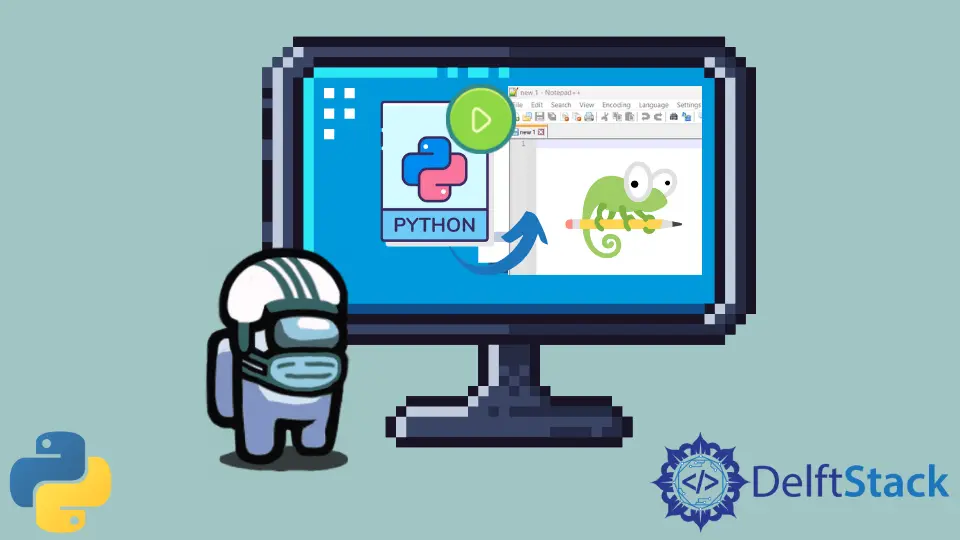
眾所周知,Notepad++是一個很好的編輯器。很多人都喜歡用這個文字編輯器來編寫和執行自己的程式碼。它支援各種程式語言,包括 Python 程式語言。但是,很多人在 Notepad++ 文字編輯器裡面執行 Python 檔案的時候,會面臨挑戰或者卡住。那麼,讓我們來看看如何在 Notepad++ 裡面執行或執行 Python 檔案。
使用記事本++ 中的 Run 選項執行 Python 檔案
要從 Notepad++ 文字編輯器中執行 Python 檔案,你必須點選選單中的執行選項,然後從下拉選單中選擇第一個選項- 執行...。
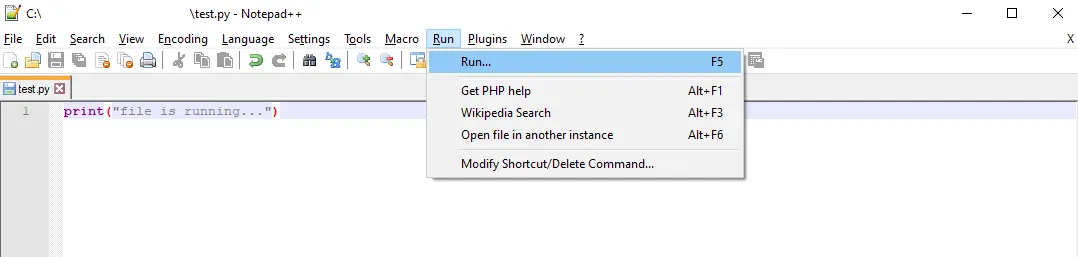
它將在螢幕上開啟一個新視窗,如下圖所示。或者,你也可以按鍵盤上的 F5 鍵來開啟這個視窗。
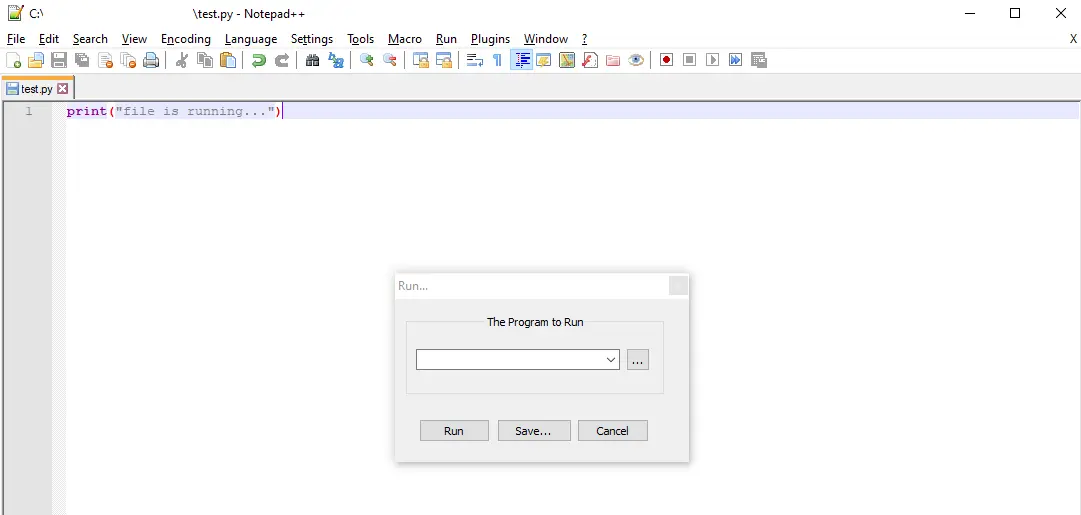
在要執行的程式對話方塊中,輸入下面的命令,點選執行。
C:\Python39\python.exe -i "$(FULL_CURRENT_PATH)"
第一個引數 C:\Python39\python.exe 是 Python 在系統中的安裝位置。最後一個引數是你要執行的檔案的當前路徑。你不必指定檔案路徑,Python 會自動用 $(FULL_CURRENT_PATH) 檢測你當前正在執行的檔案路徑。
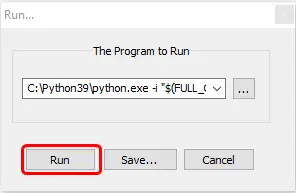
這裡,-i 是可選的。如果你想在檔案執行完畢後仍然保持命令列視窗開啟,那麼就使用這個選項。
之後,它將開啟一個命令列視窗,你的檔案將在裡面執行,如下圖所示。

在 Notepad++ 中使用 PyNPP 外掛執行 Python 檔案
你也可以藉助一個名為 PyNPP 的 Notepad++ 文字編輯器提供的外掛來執行 Python 程式。為此,首先,進入外掛,並從下拉選單中選擇 外掛管理...。
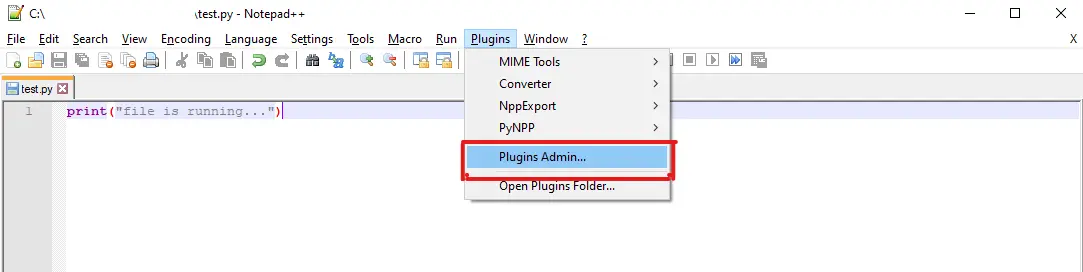
對話方塊將開啟,如下所示。現在在搜尋框中,搜尋 PyNPP 外掛。在下面你會看到一個列表,裡面會有外掛的名稱和版本號。勾選 PyNPP 外掛名稱旁邊的核取方塊即可。
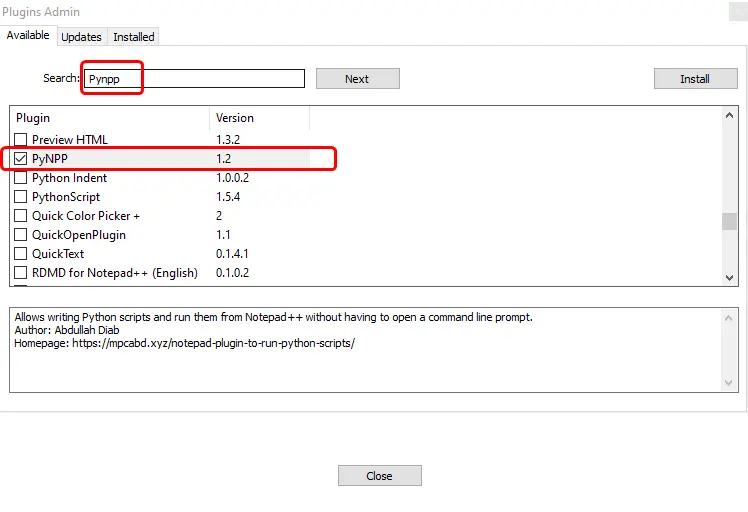
然後,點選對話方塊右上角的安裝按鈕。
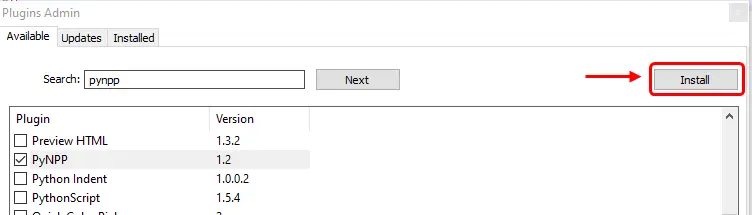
現在將開啟另一個對話方塊,所以點選 Yes,這將重啟 Notepad++ 編輯器並安裝 PyNPP 外掛。這將重啟 Notepad++ 編輯器並安裝 PyNPP 外掛。
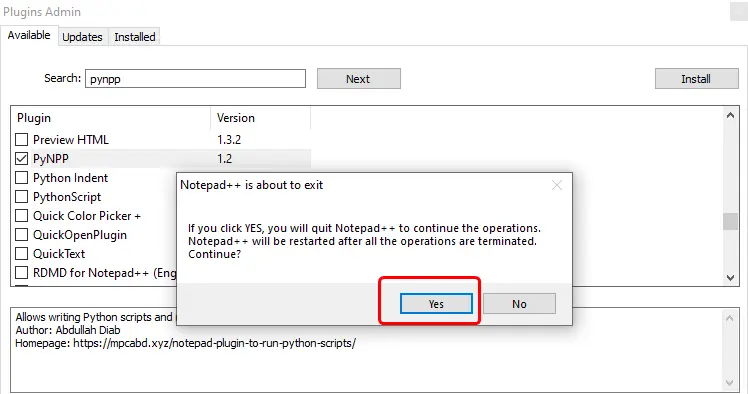
現在我們已經成功安裝了該外掛,我們可以通過同時按下鍵盤上的Alt+Shift+F5鍵來執行該檔案。只要你按下這些鍵,就會開啟一個終端視窗,它將向你展示檔案的輸出,如下圖所示。
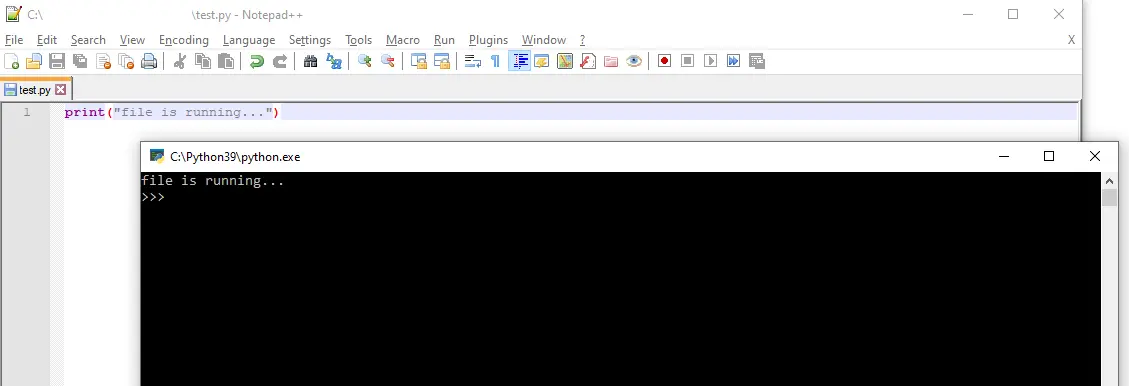
Sahil is a full-stack developer who loves to build software. He likes to share his knowledge by writing technical articles and helping clients by working with them as freelance software engineer and technical writer on Upwork.
LinkedIn